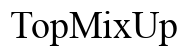Come resettare il router Virgin Media: Una guida completa
Introduzione
Resettare il router Virgin Media può risolvere una moltitudine di problemi di internet, da velocità lente a problemi di connettività. Sapere come resettare correttamente il router può garantire una connessione internet più stabile e veloce. In questa guida, ti guideremo attraverso le ragioni per resettare il router, i diversi tipi di reset, e forniremo istruzioni dettagliate sia per reset soft che hard. Copriremo anche suggerimenti per la risoluzione dei problemi e le impostazioni di configurazione avanzata che potresti aver bisogno di ristabilire per la tua rete. Alla fine di questa guida, avrai le conoscenze per gestire i reset del tuo router con sicurezza.

Ragioni per Resettare il Tuo Router Virgin Media
Ci sono varie ragioni per le quali potresti aver bisogno di resettare il tuo router Virgin Media. Ecco alcuni scenari comuni:
- Migliorare le Prestazioni: Col tempo, i router memorizzano dati temporanei che possono intasare il dispositivo e rallentarlo. Un reset cancella questi dati, potenzialmente migliorando le prestazioni della tua rete.
- Risoluzione dei Problemi di Connettività: Se spesso ti trovi con connessioni interrotte o i tuoi dispositivi non riescono a connettersi alla rete, resettare il router può spesso risolvere questi problemi.
- Cambiare le Configurazioni di Rete: Dopo aver alterato le impostazioni della rete o aggiunto nuovi dispositivi, un reset può aiutare ad applicare queste modifiche senza intoppi e assicurarsi che tutto funzioni correttamente.
Comprendere perché il reset è necessario ti aiuterà a determinare il tipo di reset giusto per la tua situazione.
Comprendere i Diversi Tipi di Reset
I router generalmente offrono due tipi di reset: soft reset e hard reset. Conoscere la distinzione tra questi reset ti aiuta a scegliere il corso d’azione migliore per il tuo problema specifico.
- Soft Reset: Questo coinvolge il riavvio del router senza cancellare alcuna configurazione. È simile al riavvio di un computer ed è ideale per problemi minori.
- Hard Reset: Questo riporta il router alle impostazioni di fabbrica, cancellando tutte le configurazioni personalizzate e i dati. È una misura più drastica, utilizzata quando sorgono problemi significativi.
Avere una chiara comprensione di questi tipi di reset ti guiderà senza intoppi attraverso il processo.
Come Eseguire un Soft Reset
Situazioni Ideali per un Soft Reset
Un soft reset è utile in situazioni in cui:
– La tua internet è lenta ma funziona altrimenti.
– Stai sperimentando piccole interruzioni di connettività.
– Piccoli problemi stanno influenzando le prestazioni del router.
Procedura di Soft Reset Passo per Passo
Eseguire un soft reset è semplice:
- Individua il pulsante di accensione o scollega il cavo di alimentazione del router.
- Attendi 10 secondi.
- Premi nuovamente il pulsante di accensione o ricollega il cavo di alimentazione.
- Attendi qualche minuto affinché il router si riavvii completamente e ristabilisca le connessioni.
Cambiamenti Immediati Dopo un Soft Reset
Dopo un soft reset, dovresti notare miglioramenti immediati in:
– Prestazioni e velocità della rete.
– Connettività dei dispositivi.
– Funzionamento generale e risposta del router.
Questo rimedio rapido può spesso risolvere problemi minori senza tempi di inattività estesi.
Come Eseguire un Hard Reset
Determinare quando eseguire un soft o hard reset è essenziale per mantenere la salute del tuo router.
Quando Considerare un Hard Reset
Un hard reset dovrebbe essere considerato quando:
– Il tuo router ha problemi persistenti che un soft reset non può risolvere.
– Hai dimenticato la password del router o altre configurazioni critiche.
– Hai bisogno di rinfrescare completamente le impostazioni della rete a causa di importanti cambiamenti o preoccupazioni di sicurezza.
Precauzioni Pre-Hard Reset
Prima di procedere con un hard reset, considera le seguenti precauzioni:
– Backup delle Impostazioni Attuali: Se possibile, salva le tue impostazioni attuali. Questo renderà più facile ripristinare le configurazioni dopo il reset.
– Annota le Informazioni di Rete: Scrivi il tuo SSID (nome della rete), password, e qualsiasi impostazione personalizzata.
– Disconnetti i Dispositivi: Informa i dispositivi connessi di disconnettersi durante il reset per evitare disconnessioni improvvise.
Istruzioni Dettagliate per l’Hard Reset
Segui questi passaggi per un hard reset:
- Trova il pulsante di reset, solitamente situato sul retro del router.
- Usa uno spillo o una graffetta per premere e tenere premuto il pulsante di reset per circa 15 secondi.
- Rilascia il pulsante una volta che le luci del router iniziano a lampeggiare.
- Attendi che il router si riavvii completamente, il che può richiedere qualche minuto.
Reimpostare il Tuo Router Dopo un Hard Reset
Dopo un hard reset, il tuo router sarà alle impostazioni di fabbrica. Segui questi passaggi per configurarlo nuovamente:
- Connettiti al router utilizzando un computer o un dispositivo mobile.
- Apri un browser web e inserisci l’indirizzo IP predefinito del router nella barra degli indirizzi.
- Accedi con le credenziali predefinite (di solito trovate sull’etichetta del router).
- Imposta il nome della rete (SSID) e la password.
- Riconfigura qualsiasi impostazione personalizzata che era precedentemente in uso.

Risoluzione dei Problemi Comuni dopo il Reset
Dopo un reset, potresti affrontare alcuni problemi comuni come:
- Impossibilità di Connettersi alla Rete: Assicurati di inserire la password e il nome della rete corretti.
- Velocità Lente: Controlla se le nuove configurazioni hanno preso effetto correttamente.
- Incompatibilità dei Dispositivi: Assicurati che tutti i dispositivi siano configurati per supportare le attuali impostazioni di rete.
Affrontare questi problemi prontamente ripristinerà la funzionalità della tua rete.
Configurazione Avanzata del Router dopo il Reset
Comprendere i problemi comuni dopo il reset può mitigare le frustrazioni potenziali.
Riconnettere i Dispositivi alla Rete
Dopo il reset, riconnetti tutti i tuoi dispositivi alla rete selezionando:
1. Il nuovo SSID configurato.
2. Inserendo la password aggiornata.
Questo garantirà che tutti i dispositivi siano nuovamente online senza problemi.
Migliorare le Impostazioni di Sicurezza
Migliora la sicurezza della tua rete:
1. Cambiando le credenziali di amministratore predefinite.
2. Abilitando la crittografia WPA3 (o WPA2 se WPA3 non è disponibile).
3. Configurando una rete guest per i visitatori.
Questi passaggi renderanno la tua rete più sicura e robusta.

Conclusione
Resettare il tuo router Virgin Media può migliorare significativamente la tua esperienza internet risolvendo problemi di connettività e migliorando le prestazioni. Sia che tu opti per un soft o un hard reset, seguendo queste istruzioni dettagliate garantirà un processo senza intoppi. Ricorda di risolvere eventuali problemi post-reset e riconfigurare le impostazioni del router per mantenere prestazioni e sicurezza ottimali della rete.
Domande Frequenti
Cosa devo fare se il mio router non si resetta?
Assicurati di aver tenuto premuto il pulsante di reset per il tempo necessario. Se i problemi persistono, contatta l’assistenza Virgin Media per ulteriore aiuto.
Quanto frequentemente dovrei resettare il mio router Virgin Media?
I reset per la manutenzione ordinaria possono essere effettuati mensilmente. Tuttavia, esegui un reset completo solo quando affronti problemi significativi.
Il reset del router migliorerà la mia velocità internet?
Sì, un reset può cancellare dati temporanei e risolvere problemi minori, potenzialmente migliorando la velocità e le prestazioni della tua connessione internet.